1、进入中兴官方网站下载中兴新支点桌面操作系统。下载的文件如NSDL-V3.3.2-Community-x86_64.iso文件,可以使用工具将其写入光盘或者U盘中。

2、插入制作好的安装光盘或者U盘启动文件,以光盘或者U盘启动。出现下面的安装界面,点击“安装系统”开始进行中兴新支点桌面操作系统的安装。

3、出现版本许可协议的界面。勾选下方的“同意以上协议”点击“下一步”继续安装。
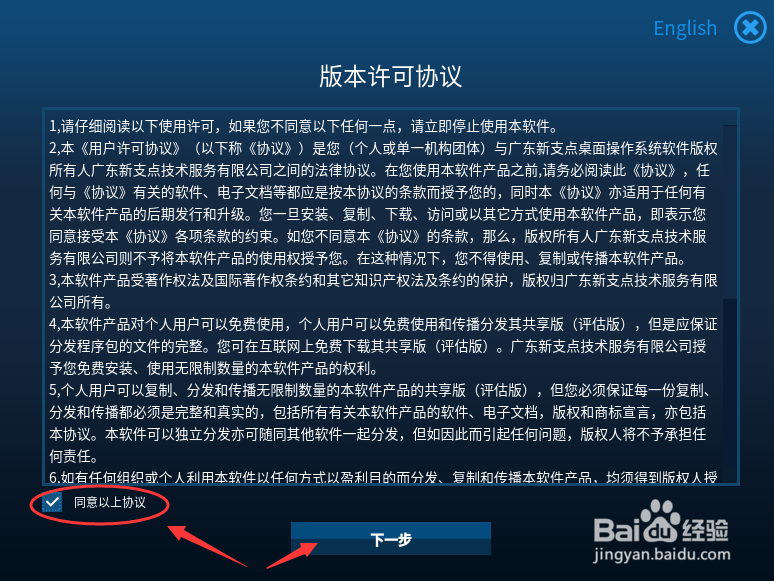
4、开始启动中兴新支点桌面系统,需要等待几分钟。

5、接下来选择需要将系统安装到的磁盘。如果需要进行手动分区。可以点击“进入手动分区”进行手动进行分区的操作。这里按默认方式进行。选择硬盘后点击“下一步”进行安装。

6、设置登录此电脑的账号,密码,计算机名称。完成设置之后,点击“安装”开始中兴新支点系统的安装。

7、开始安装过程,在安装完成之前不要退出相关的安装界面。时间有些长,耐心等待。

8、出现安装完成的界面,点击下方的“重启”按钮,重启该电脑。
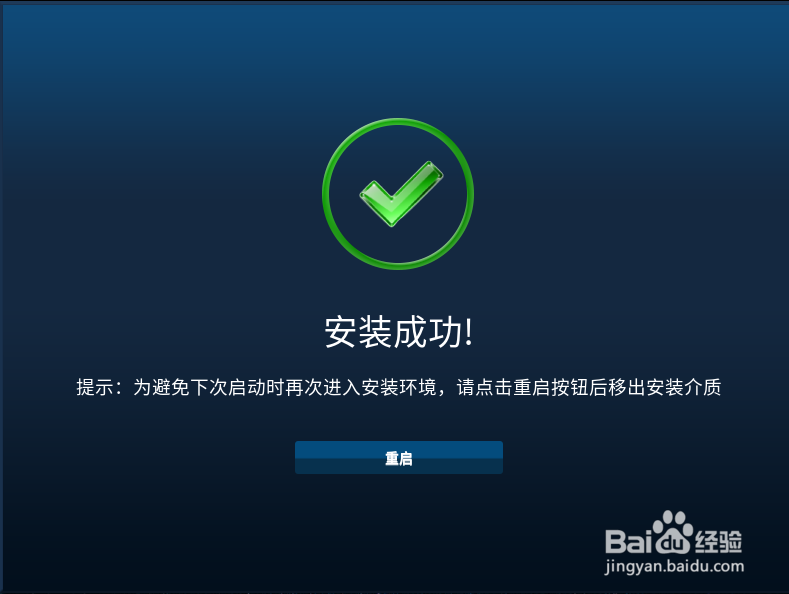
9、系统重启之后,出现登录的界面。输入上面设置密码,回车登录系统。

10、登录系统桌面之后出现常用软件的简易安装器,可以选择你需要安装的软件。如果不需要安装,可以取消安装。完成安装后,可以体验中兴新支点桌面系统了。
